Po inštalácii novej verzie systému Windows na systémovom disku je možné zistiť na priečinok Windows.old. Niekedy to trvá desiatky stoviek GB, zatiaľ čo užitočné zaťaženie z neho nie je. V tejto zložke, súbory a nastavenia z predchádzajúcej verzie systému Windows sú uložené, vč. Súbory z Documents and Settings a Program Files zložky. Odstrániť priečinok Windows.old je nielen možné, ale tiež treba. Avšak, obvyklý spôsob, ako robiť to nebude fungovať. Budeme hovoriť o riešení problémov.
Príprava na odstraňovanie
Nezabudnite skopírovať požadované súbory z priečinka Windows.old, napríklad dokumenty. Zvyčajne je v koreňovom adresári disku C C. a až potom, čo nič hodnotného zostane v ňom môžete pokračovať.
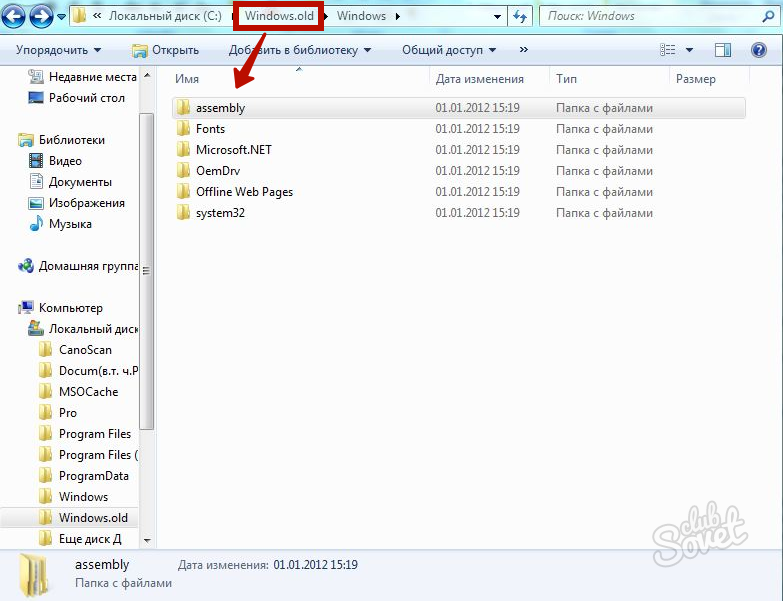
Odstránenie prostredníctvom "Cleaning Disc"
To je najjednoduchší a efektívny spôsob, ako sa zbaviť zbytočné zložky. Otvorte ponuku Štart a vyberte položku Tento počítač.
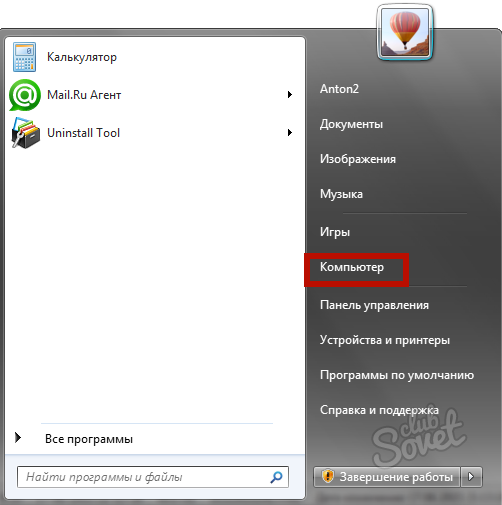
Pravým tlačidlom myši na disk sa a zvoľte "Vlastnosti". Na karte Všeobecné kliknite na "Čistenie disku". Čakať na koniec analýzy programom.
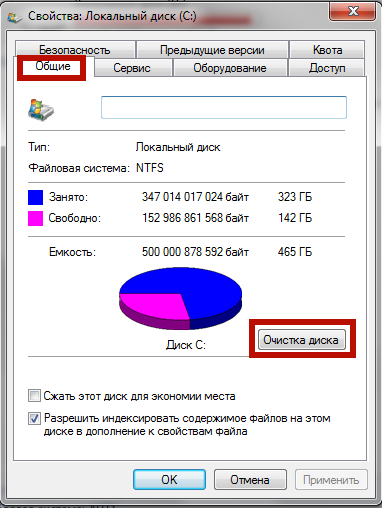
Označte políčko "Predchádzajúci Nastavenie systému Windows". Kliknite na tlačidlo OK a čakať na operáciu.
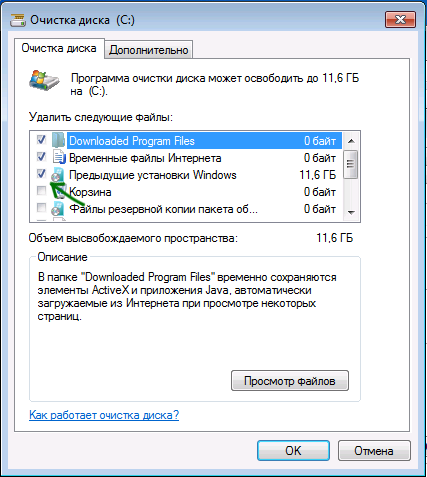
Užitočné: Ak Windows.old sa objavili potom, čo Windows 8 aktualizáciu na novú verziu, bude automaticky zmazaný po 28 dňoch.
Mazať cez príkazový riadok
Budete potrebovať administrátorské práva. Ak nie sú k dispozícii žiadne predvolené, prihláste sa ako administrátor. Stlačením Win + R kombinácia, zadať cmd. Kliknite na tlačidlo "OK".
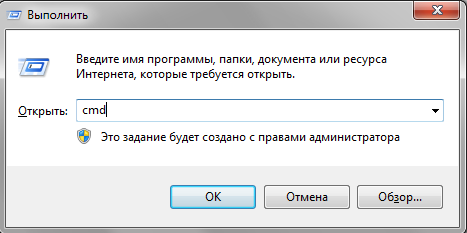
V čiernom okne CMD zadajte " RD / S / Q C: \\ Windows.old"A stlačte tlačidlo" ENTER ". Alebo kopírovať príkaz a kliknite na cmd. Pravé tlačidlo myši - tím okamžite sa tam objaví. Po odstránení adresára, ukončite príkazový riadok.
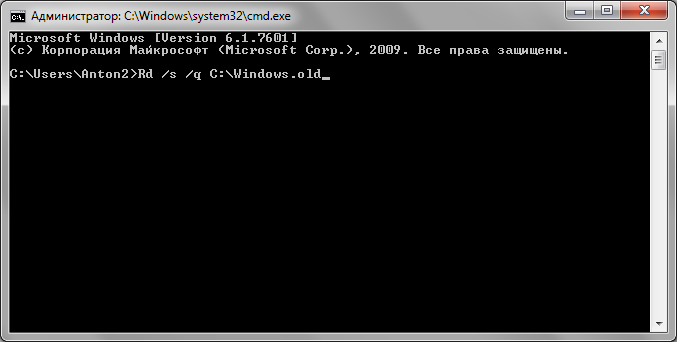
Odstránenie pomocou Unlocker program
Tento malý voľný program vám umožní odstrániť všetky súbory a priečinky, ktoré nemôžu byť odstránené tým, alebo z iných dôvodov. Bude sa vyrovnať s Windows.old, v prípade, že prvé dva spôsoby, nefungoval. Tu si môžete stiahnuť program ![]() tu.
tu.
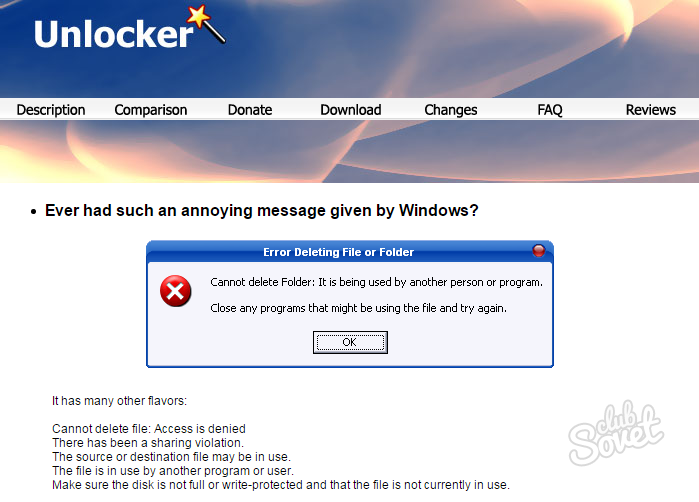
Otvorte stiahnutý súbor, vyberte verziu vášho systému (32 alebo 64 bitov) a beh Unlocker.exe.. Jedná sa o prenosná verzia programu, ktorý nevyžaduje inštaláciu žiadny disk. Stačí otvoriť program, vyberte priečinok Windows.old a kliknite na tlačidlo OK. Určite "vymazať" príkaz a kliknite na tlačidlo OK. Po nejakej dobe sa objaví správa o úspechu operácie.
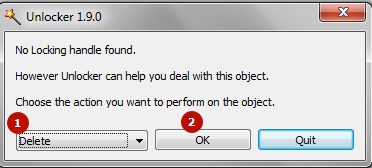
Užitočné: Ako spoznať vypúšťanie systému? Otvorte "Štart", kliknite pravým tlačidlom myši na "Tento počítač" a zvoľte "Vlastnosti". V sekcii "System", uvidíte typ počítača kúsku.
Odstránenie pomocou inštalačného disku alebo obnovenie
Táto metóda by mala pomôcť v prípade spod operačného OS pre nejakého dôvodu odstránenia Windows.old je blokovaný. Vložte inštalačný disk alebo disk systému Windows na obnovenie systému a reštartujte počítač. Keď sa objaví okno výberu jazyka, stlačte Shift + F10 pre volanie z príkazového riadku. Enter "rd / S / Q C: \\ Windows.old" a stlačte tlačidlo "ENTER".
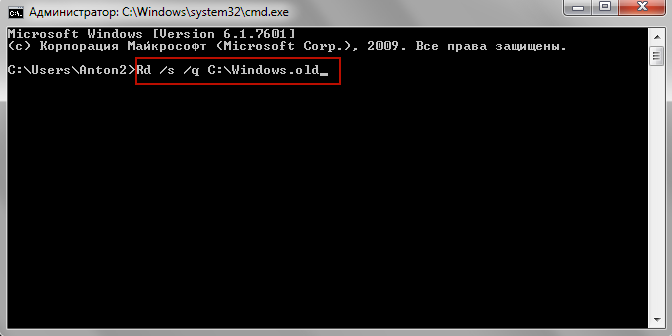
Spod prostredie Windows PE, C disk možno zmeniť názov, napríklad na D. Preto nebuďte prekvapení, ak príkaz nie je okamžite rozpoznať zložku. Stačí vymeniť C na D a opakujte operáciu.
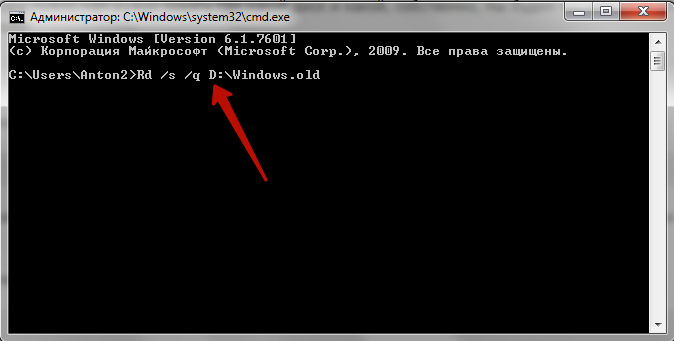
V budúcnosti použiť disk formátovania pred inštaláciou novej Windows, aby sa zabránilo vzhľad obrovských OLD zložiek a ťažkosti spojené s ich odstránením. Mimochodom, ak máte opakovane preinštalovať Windows bez formátovania, môže byť niekoľko takých zložiek, s menami Windows.old.000, Windows.old.001, atď. Mazať ako obvyklá old, nesmieme zabudnúť uložiť požadované súbory.































Ďakujem brat pomohol)
Áno, dobrý článok. Vďaka!
dobrý návod
Vďaka ! Pomohol
Ďakujem, pomohli